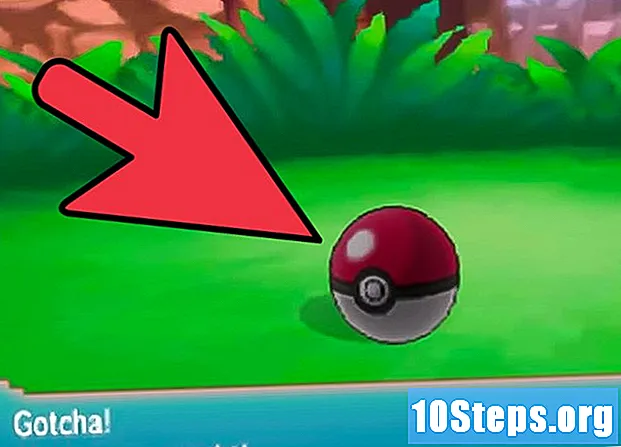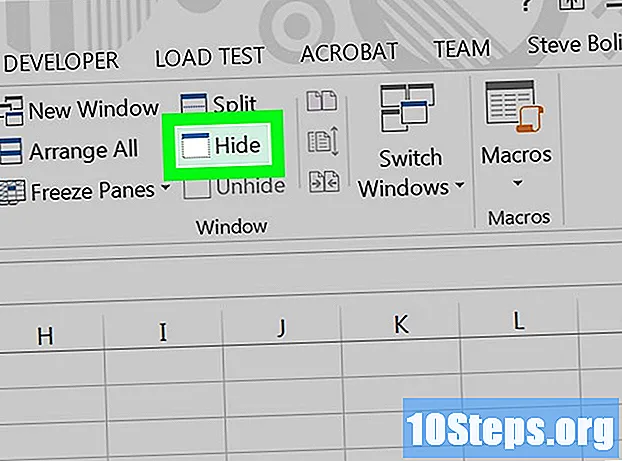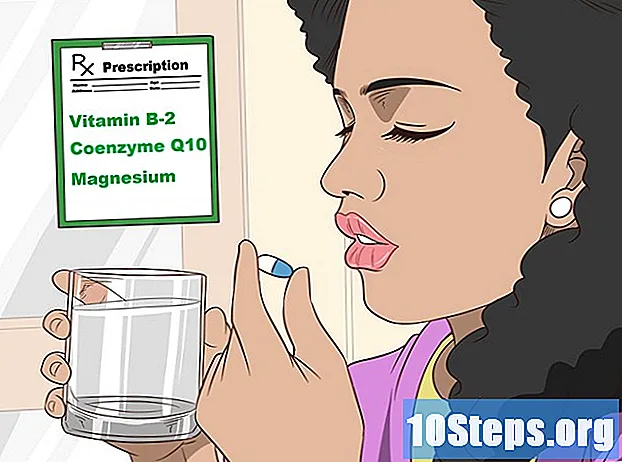Садржај
Убер је услуга добро позната корисницима иПхоне-а и Андроид-а, који користе апликацију за путовања на различита места. Међутим, многи људи који немају паметни телефон узнемирени су што не могу да користе Убер без преузимања апликације. Али не очајавајте! Ево неколико једноставних начина да користите услугу Убер чак и ако имате само „глупи телефон“.
Кораци
1. део од 2: Стварање Убер налога
Посетите Убер страницу. Помоћу рачунара или мобилног прегледача отворите страницу за регистрацију Убер-а да бисте креирали налог.
- Можда ћете добити обавештење од Убера у којем се тражи да видите своју локацију. Да бисте овластили апликацију да користи вашу ИП адресу за процену ваше локације на старту трке, кликните на „Да“.

Унесите свој рачун и податке о плаћању. На следећој страници појавиће се неколико текстуалних оквира у којима се траже неке информације о вама. Попуните сва обавезна поља кликом на њих и уношењем одговарајућих података.- Ако не видите опције плаћања, прегледач вас је можда преусмерио на хттпс://гет.убер.цом/сигн-уп/. Проверите да ли сте на хттпс://гет.убер.цом/. Не брините ако вас прегледач настави да вас преусмерава на другу страницу јер ћете касније моћи да унесете податке о плаћању.
- Ако користите промотивни код, кликните на „Додај промотивни код“ у дну екрана и унесите код који сте добили.

Кликните на „Региструј се“. У дну екрана потражите мало плаво дугме на којем стоји „Региструј се“. Сада можете да наручите Убер без апликације.
2. део од 2: Коришћење Убера без апликације
Приступите мобилној верзији веб странице Убер. Кликните овде да бисте ушли на страницу. Приступити му могу таблети, рачунари и мобилни телефони са Интернет везом. Да бисте посетили веб локацију, кликните на горњу везу.

Ако је потребно, затражите приступ веб локацији. Из безбедносних разлога можете добити упозорење о грешци у вези када покушавате да уђете на локацију. Ако се ово догоди:- Напишите имејл на суппорт@убер.цом.
- У тело е-поште укључите своје име, е-пошту регистровану на Убер и захтев за приступ мобилној верзији веб странице.
- Пошаљите е-маил. Зачас ћете вероватно имати приступ веб локацији.
- Ако неколико дана немате приступ веб локацији, пошаљите другу е-пошту на горњу адресу.
Пријавите се. Унесите податке о свом налогу у поља означена са „е-пошта“ и „лозинка“. Затим кликните на опцију „Готово“ у горњем десном углу.
Унесите податке о плаћању. Ако приликом креирања налога нисте изабрали опцију плаћања, овде унесите информације:
- Кликните икону која изгледа попут мале особе у горњем левом углу екрана.
- У менију кликните на „Плаћање“.
- Кликните на „Додај уплату“ у следећем менију и унесите детаље о својој картици.
Унесите своју локацију. У зависности од ваших подешавања, Убер можда неће моћи аутоматски да открије вашу локацију. Ако примите поруку која вас обавештава о проблему:
- Кликните на бели оквир испод зеленог дугмета „Место поласка“ и унесите своју тренутну локацију. Црни маркер „Постави почетну тачку“ помериће се на назначену адресу.
Ако је потребно, прилагодите локацију. Иако Убер може да открије локацију, можда је да маркер није тачно изнад адресе на мапи. Погледајте плаву куглу у средини мапе и одговарајућу локацију на врху екрана. Ако адреса није тачна, кликните на мапу или притисните екран и превуците на тренутну локацију.
Изаберите тип Убера. У дну екрана видећете икону за мобилне уређаје испод неколико Уберових опција. Превуците икону до жељеног типа аутомобила.
- УберКс је стандардна услуга компаније. Кликните на ову опцију ако нисте сигурни коју врсту Убера одабрати.
- Ако видите муњу усред плавог круга испод опције, знак да та врста трке трчи динамичка тарифа. То се дешава када постоји велика потражња за неком врстом аутомобила и компанија привремено подигне цену да би надокнадила недостатак возача. Динамична тарифа се обично појављује током шпица и можете је избећи ако сачекате неколико минута да падне потражња.
Изаберите почетну локацију. Након одабира врсте Убера и провере адресе, кликните на „Постави локацију поласка“ у центру мапе. Бићете преусмерени на екран за потврду.
Унесите одредиште. У горњем левом углу екрана за потврду видећете црвену опцију „Одредиште“. Кликните на дугме и унесите адресу на коју идете.
Проверите стопу. У доњем левом углу екрана кликните на „Процена цене“ да бисте добили идеју колико ће коштати вожња.
Унесите промотивне кодове (опционално). Ако имате промотивни код, кликните на опцију „Промотивни код“ поред „Процена цене“ и унесите код у одговарајуће поље.
Питајте Убер. Кликните црно дугме у дну екрана да бисте наручили свој Убер. Сад је само чекај!
Оставите прегледач отвореним да видите где је аутомобил. Испод вас ће видети икону колица, означену плавом иконом, као и фотографију и име возача и фотографију аутомобила при дну екрана. Када колица стигну на место поласка, погледајте око улице да видите да ли је Убер стигао.
- Не затварајте прегледач да бисте избегли ризик од одјаве и отказивања трке.